Cara Mengirim File Besar dari HP Android ke Komputer atau Laptop Tanpa Kabel Data
Kirim mengirim file dari hp android merupakan kegiatan yang sangat lumrah dan mudah sekarang ini, karena kita memiliki banyak opsi yang bisa di pilih untuk mengirim file secara wireless atau tanpa kabel, mulai dari bluetooth, NFC, WiFi Direct, bahkan bisa kirim melalui aplikasi messenger seperti Whatsapp, Telegram, Facebook, BBM (eh udah ga ada ding🙈) dan aplikasi-aplikasi messenger yang lainnya. Beda sama jaman dulu sob kalau kirim file harus copat-copot SD Card, lewat bluetooth yang lambat, atau pernah ngalamin gak kirim pakai infrared yang HPnya harus kudu dan wajib lurus, kalo geser dikit gagal ribet bener dah ah😂.
Kirim File dari Android ke PC Secara Wireless
Lalu untuk kirim data dari HP Android ke Komputer dan sebaliknya apakah bisa juga secara wireless atau tanpa kabel data? jawabannya bisa banget sob. Terkadang kita was-was buat nyolokin hp kita ke komputer atau laptop ntah takut kena virus lah, takut konslet lah, takut baterai kena lah, atau memang kita lupa gak bawa kabel data, solusi mudahnya yang dengan menggunakan konektivitas wireless sob. Mungkin beberapa Laptop atau PC sudah di lengkapi dengan bluetooth ini merupakan salah satu untuk mengirim tanpa kabel data. Tapi masalahnya transfer rate dari bluetooth nggak kenceng sob, akan makan waktu lama buat kirim file-file yang ukurannya besar.
Untuk kirim file besar kita bisa menggunakan jaringan FTP sob. apa itu jaringan FTP? FTP adalah standar jaringan untuk mengirim file antara server dan client, di kasus kali ini yang akan menjadi server adalah hp android dan clientnya adalah komputer atau laptop dengan menggunakan jaringan WIFI.
Di tutorial kali ini kita akan mengirim file dari HP android ke komputer atau laptop tanpa tambahan aplikasi lain, jadi gak perlu ribet nyari-nyari aplikasi lain. Tapi perlu diingat komputer atau laptop kalian harus bisa terhubung ke jaringan wifi yang sama dengan jaringan wifi di HP Android ya sob.
Untuk tutorial Cara Mengirim File dari HP Android ke Komputer atau Laptop Tanpa Kabel Data kali ini saya pakai HP Xiaomi (karena punyanya itu 😁). Untuk Xiaomi sendiri fitur FTP sudah ada di file manager bawaan MIUI jadi tidak perlu install lagi, ada dua cara penggunaan yaitu untuk yang sekali pakai dan yang bisa di pakai berulang kali. Mari kita cek semuanya.
Cara Mengirim File Besar dari HP Android ke Komputer atau Laptop Tanpa Kabel Data
>Untuk Sekali Pakai
Koneksikan Komputer dengan HP dengan koneksi WiFi yang sama, lalu buka File Manager Xiaomi kalian, dan cari menu FTP.
Lalu klik start, karena untuk sekali pakai tidak perlu pakai password, pilih portable (not secured).
Akan muncul alamat ftp seperti di bawah (alamatnya akan berbeda di tiap hp), alamat ftp ini yang akan di gunakan untuk membuka koneksi ftp dari komputer.
Sekarang buka file explorer komputer kalian, dan ketikkan alamat ftpnya di address bar, tekan Enter, maka folder yang ada di hp akan otomatis tampil di file explorer komputer kalian. Tinggal copy paste dah data-datanya seperti biasa.
Perlu diingat cara ini untuk sekali pakai saja, kalau file explorer komputer kalian ter close, kalian harus ketik ulang kode FTPnya.
>Untuk di Pakai Berulang Kali
Untuk yang sering pakai dan gak mau ribet ngetak-ngetik lagi bisa pakai cara ini sob. Seperti biasa, koneksikan HP dan komputer dengan WiFi yang sama, lalu buka file manger xiaomi. Masuk menu FTP, tapi jangan klik start dulu sob masuk menu setting dulu.
hilangkan check list pada random port, isupaya nomor portnya tidak berubah-berubah ketika kita pencet start ftpnya, lalu isi port number kalian bebas (minimal 4 digit), karena dipakai berulang kali biar aman kisah kasih password aja sob, masukin user name dan passwordnya di menu sign in (paling bawah). Jika sudah klik start dan catat kode ftpnya.
Sekarang buka file explorer di komputer, klik kanan menu My PC, dan pilih add a network location.
Klik next terus hingga muncul "Specify the location of your website", di sini isikan alamat ftp yang ada di file manager xiaomi tadi, klik next.
Isikan nama jaringannya (bebas), misalnya di sini saya kasih nama my phone, lalu klik next.
Otomatis folder akan muncul di bar kiri file explorer komputer kalian, tinggal masukkan username dan password sesuai yang di buat di file manager xiaomi tadi.
Folder ini akan terus ada meskipun komputer di restart, jadi jika perlu pakai lagi tinggal hidupkan ftp di file manager xiaomi, klik folder itu dan otomatis langsung terkoneksi.
Untuk hp lain seharusnya sama saja, mungkin hanya beda di tampilan file managernya saja, yang penting ada menu FTPnya.
Demikian Cara Mengirim File dari HP Android ke Komputer atau Laptop Tanpa Kabel Data, jika dirasa bermanfaat silahkan di share😁.
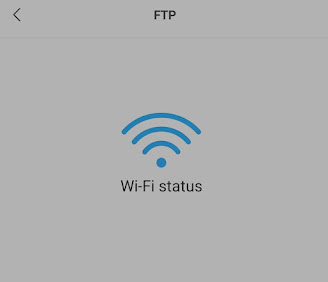
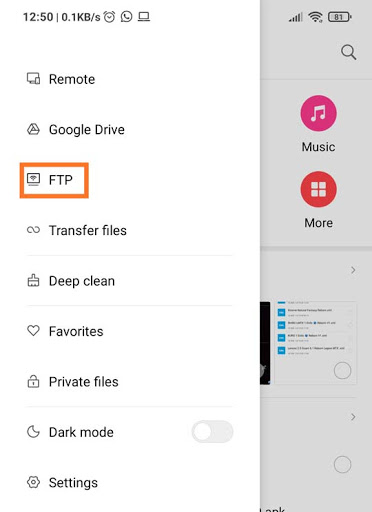





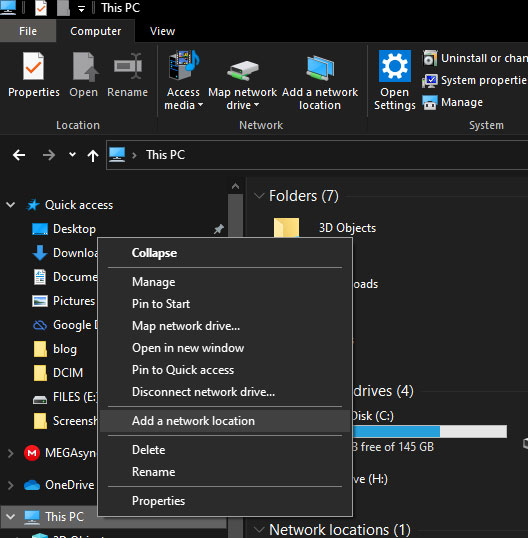



Posting Komentar untuk "Cara Mengirim File Besar dari HP Android ke Komputer atau Laptop Tanpa Kabel Data"